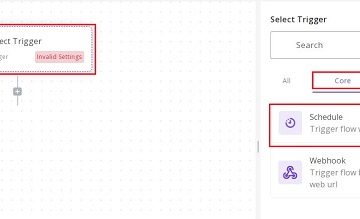Valutazioni dell’editore: Valutazioni degli utenti:[Totale: 0 Media: 0] @media(larghezza minima: 500px) { } @media(larghezza minima: 800px) { }
Uno spettrogramma è una visualizzazione completa di un brano audio che è in grado di rappresentare visivamente il tempo, la frequenza e l’ampiezza in un unico grafico. È molto utile in quanto può rivelare il rumore elettrico o sporadico nell’audio e ti consente di isolarlo visivamente. Gli spettrogrammi sono particolarmente utili in post-produzione grazie al loro profondo livello di dettaglio.
Di solito siamo abituati a vedere una forma d’onda audio che mostra i cambiamenti nell’ampiezza del suono nel tempo. Uno spettrogramma, d’altra parte, mostra i cambiamenti nelle frequenze in un segnale in un periodo. Inoltre, l’ampiezza è rappresentata su una terza dimensione utilizzando colori diversi o luminosità variabile.
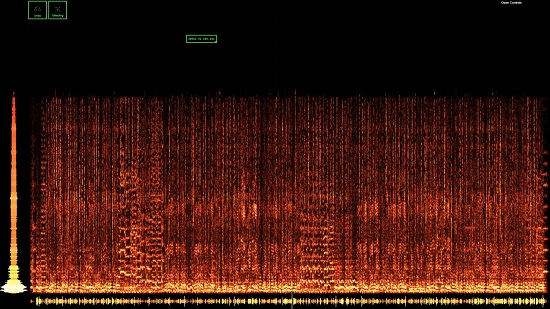
In questo articolo esploreremo 5 siti Web gratuiti che puoi utilizzare per generare e analizzare spettrogrammi audio online. Alcuni siti Web consentono di riprodurre un file audio e generare lo spettrogramma in tempo reale, mentre altri generano solo un’immagine statica dello spettrogramma.
1. WebFFT
Si tratta di un sito Web molto semplice e diretto che consente di generare e analizzare spettrogrammi audio in modo facile e veloce. Vai al link che abbiamo fornito di seguito, fai clic su”Apri”e carica il file audio dal tuo sistema in mp3, wav, wma, midi o qualsiasi altro formato di file popolare. Puoi anche fare clic su”Registra”e registrare qualsiasi suono per generare il suo spettrogramma audio. Non appena il file audio (o il suono registrato) viene caricato, sarai in grado di visualizzare il suo spettrogramma sullo schermo.
Fare clic su qualsiasi parte dello spettrogramma rivela la frequenza e l’ora in quella posizione. È possibile contrassegnare qualsiasi area rettangolare dello spettrogramma audio facendo clic e trascinando il mouse e quindi ascoltare solo le frequenze di quella parte dell’audio, nonché ingrandirle ulteriormente o scaricarle in formato WAV. Inoltre, puoi fare clic su”Apri controlli”in alto a destra nella pagina per modificare la frequenza (Hz) o il valore in decibel (db), se necessario.
Fai clic qui per accedere a questo sito Web.
2. Academo Spectrum Analyzer
Passiamo al prossimo Spectrogram Analyzer di Academo. Anche questo è un sito web molto semplice e facile da usare che genera lo spettrogramma in tempo reale durante la riproduzione dell’audio a differenza del precedente strumento che fornisce solo l’immagine dello spettrogramma.
Vai al link che abbiamo fornito di seguito, fai clic sul pulsante”Scegli file”e carica il file audio dal tuo computer. Fai clic sul pulsante”Riproduci”e sarai in grado di visualizzare lo spettrogramma sullo schermo in tempo reale. Puoi passare da una scala di frequenza lineare a una logaritmica selezionando o deselezionando la casella di controllo Scala di frequenza logaritmica.
Fai clic qui per passare ad Academo Spectrum Analyzer.
3. DCode Spectral Analysis
Questo sito web funziona in modo molto simile al precedente di cui abbiamo discusso in precedenza. Accedi al sito web utilizzando il link che abbiamo fornito di seguito, fai clic su”Scegli file”e carica il file audio dal tuo computer.
Una volta caricato il file audio, fai clic sul pulsante”Riproduci”e potrai vedere lo Spettrogramma Audio sullo schermo in tempo reale. Puoi passare da una scala di frequenza lineare a una logaritmica selezionando o deselezionando la casella di controllo Scala logaritmica.
Fai clic qui per visitare Analisi spettrale DCode.
4. AudioMotion
AudioMotion è un altro sito Web che puoi utilizzare per generare e analizzare lo spettrogramma di qualsiasi file audio o suono registrato attraverso il tuo microfono. L’interfaccia utente di AudioMotion è molto semplice e impressionante e ti consente di visualizzare lo spettrogramma di qualsiasi file audio in tempo reale mentre viene riprodotto. Oltre a ciò, è disponibile una serie di impostazioni e opzioni che è possibile configurare per personalizzare lo spettrogramma in base alle proprie esigenze e requisiti.
Basta navigare sul sito Web utilizzando il collegamento che abbiamo fornito di seguito e utilizzare il pulsanti al centro dell’interfaccia per caricare un file dal tuo computer o da un collegamento web. L’audio inizierà a essere riprodotto non appena il file verrà caricato e sarai in grado di visualizzare lo spettrogramma sullo schermo. È possibile fare clic sul pulsante”Impostazioni”per configurare un’intera gamma di impostazioni relative a Intervallo di frequenza, Modalità, Gradiente, Sensibilità e altro. Puoi anche fare clic sul pulsante”Config”per configurare le impostazioni generali, i preset di sensibilità, ecc.
Puoi passare dalla modalità a schermo intero alla modalità PIP utilizzando i pulsanti corrispondenti. Per visualizzare lo spettrogramma in tempo reale di qualsiasi suono attraverso il tuo microfono, usa il pulsante di commutazione”Sorgente”, passa a”MIC”e inizia a registrare il tuo suono o qualsiasi altro brano musicale.
In generale, questo è il miglior generatore e analizzatore di spettrogrammi che ho trovato in questo articolo. Fai clic qui per passare ad AudioMotion.
5. Spettrogramma online
Questo è uno dei generatori di spettrogrammi audio online più semplici che abbia mai incontrato. Ti consente di caricare qualsiasi file audio come mp3, wav e altro per generare uno spettrogramma statico con codice colore a differenza di pochi altri siti Web che abbiamo esplorato sopra, che ti offre uno spettrogramma in tempo reale di qualsiasi file audio. A parte questo, non ci sono altre opzioni o funzionalità con cui giocare in questo strumento.
Per accedere a Online Spectrogram, clicca qui.
Commenti di chiusura:
Tutti i generatori di spettrogrammi audio di cui sopra sono gratuiti, molto semplici e facili da usare. Puoi dedicare del tempo a ciascuno strumento e vedere quale di essi si adatta meglio alle tue esigenze. A mio parere, AudioMotion è il miglior generatore di spettrogrammi di tutti gli strumenti che abbiamo esplorato per la sua impressionante interfaccia utente e il controllo che ti offre attraverso le sue opzioni e impostazioni di configurazione. Facci sapere cosa ne pensi.